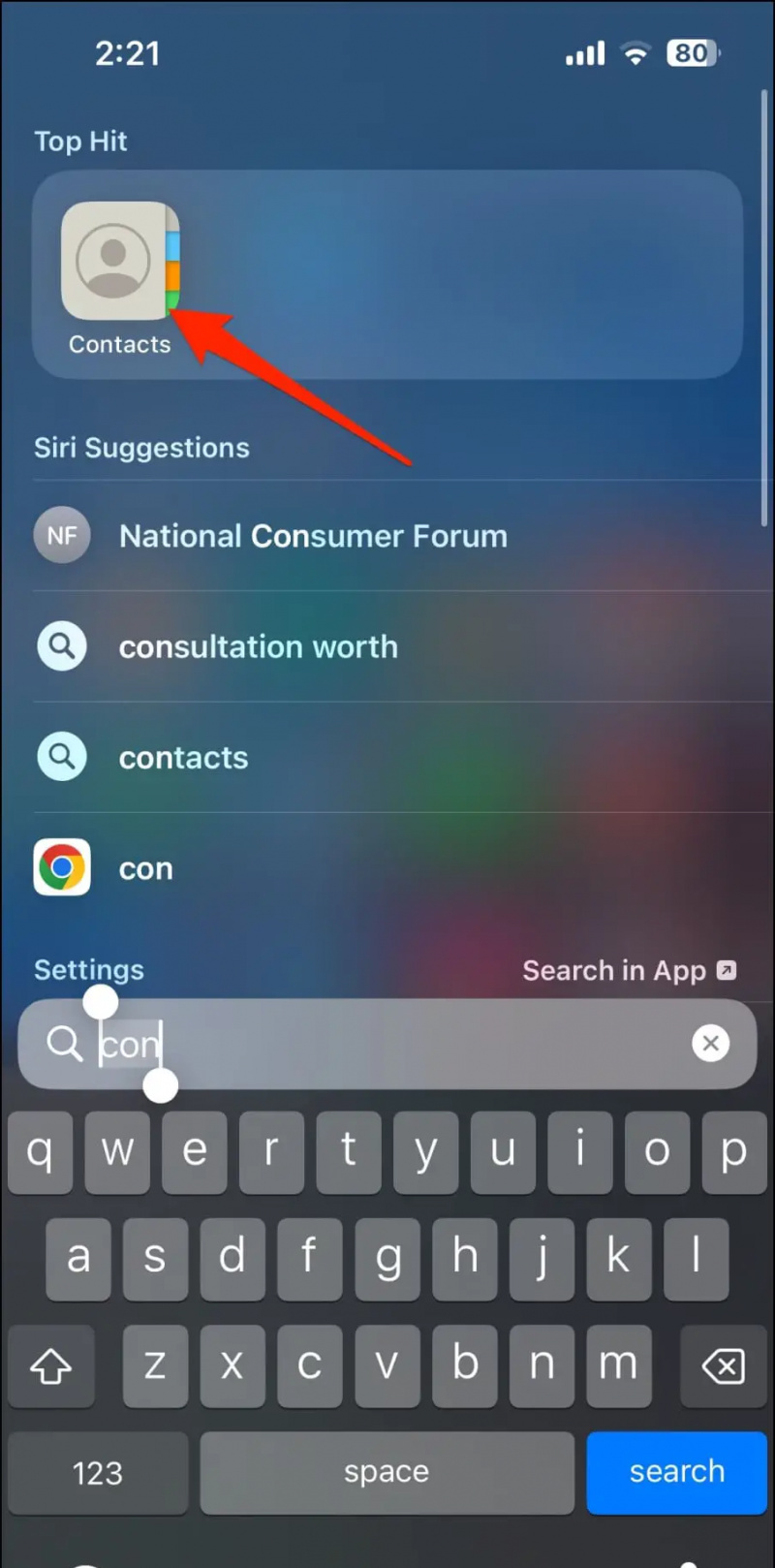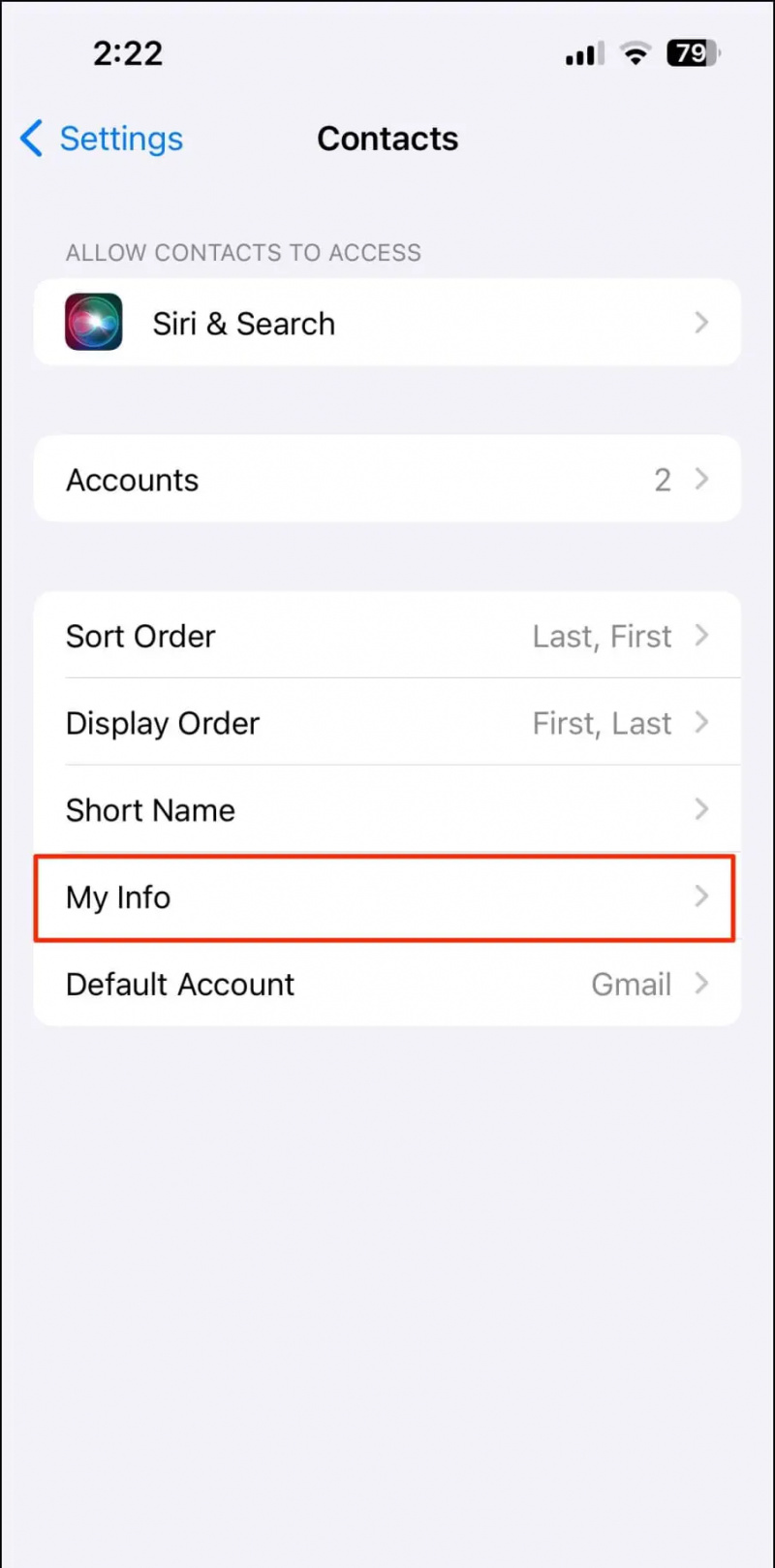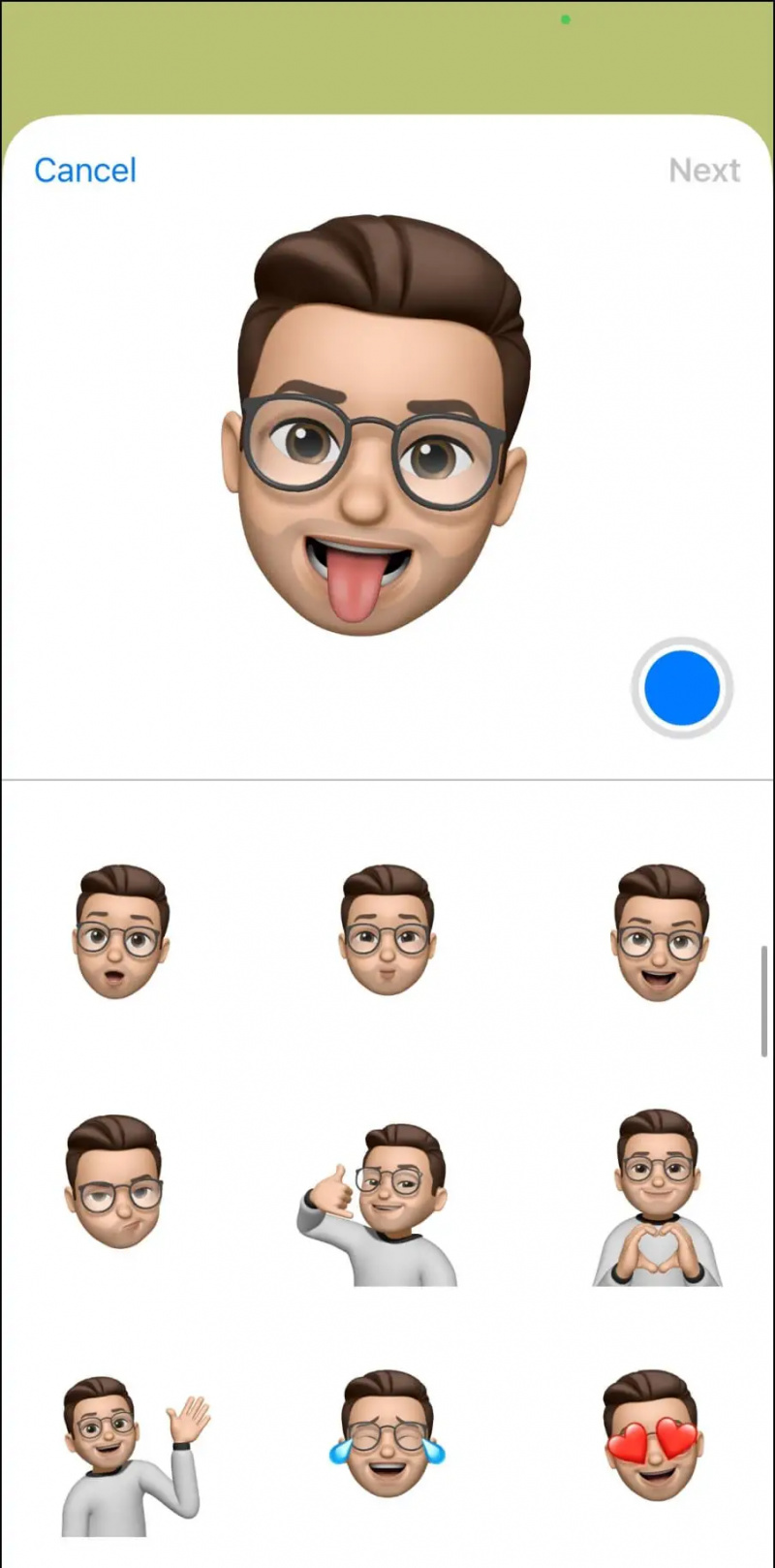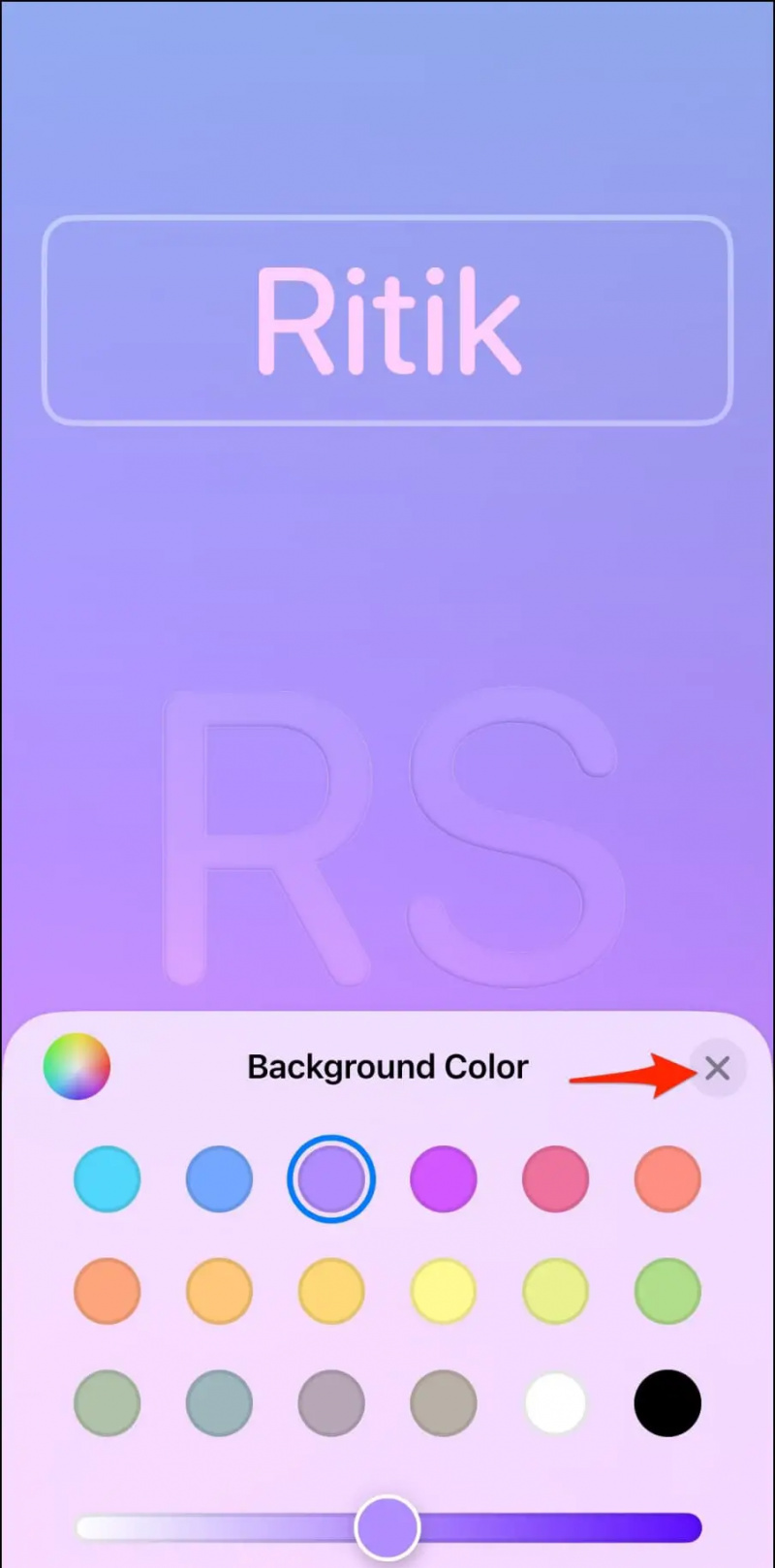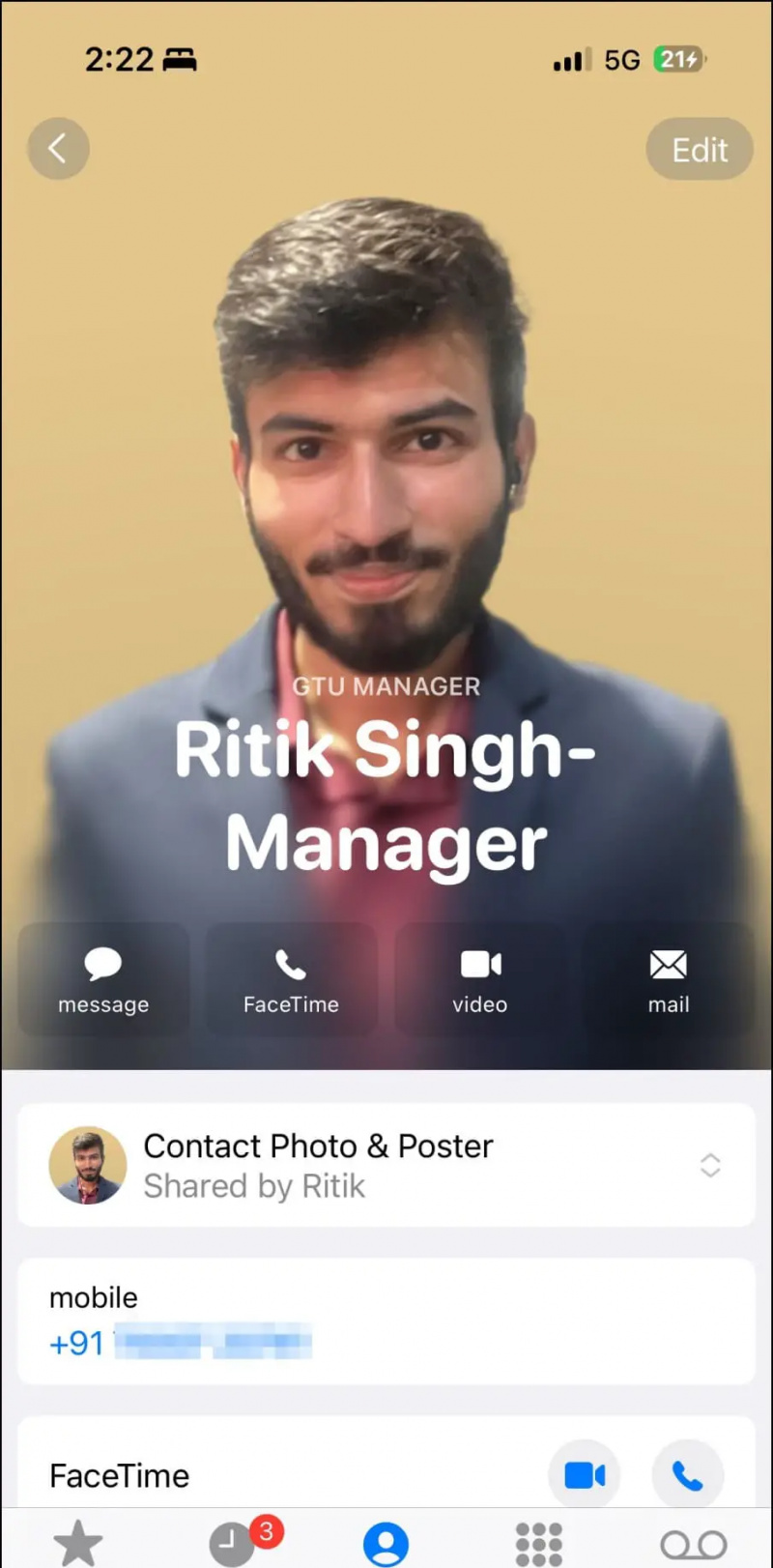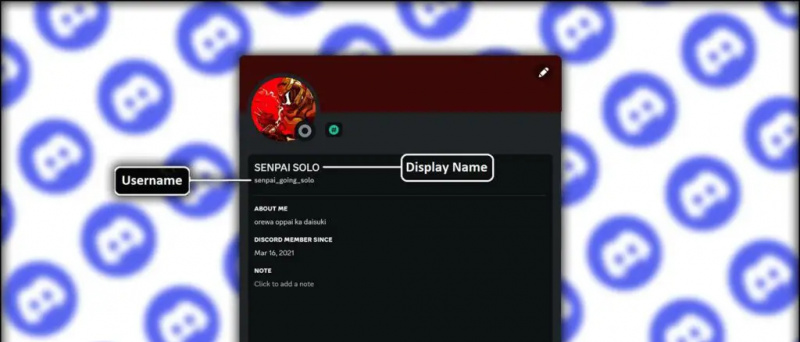உங்கள் ஐபோனில் அழைப்புத் திரையைத் தனிப்பயனாக்க நீங்கள் எப்போதாவது விரும்பினீர்களா? புதிய iOS 17 உடன், நீங்கள் உங்கள் முழுத்திரை தொடர்பு புகைப்படம் மற்றவர்களின் ஐபோன்கள் உங்கள் அழைப்பைப் பெறும்போது நீங்கள் எப்படி இருக்கிறீர்கள் என்பதைத் தனிப்பயனாக்க போஸ்டர். இந்த கட்டுரையில், iOS 17 இல் இயங்கும் எந்த ஐபோனிலும் உங்கள் தொடர்பு புகைப்படம் மற்றும் போஸ்டரை எவ்வாறு அமைக்கலாம் என்பதை நாங்கள் உங்களுக்குக் கூறுவோம்.
iOS 17 இல் தொடர்பு போஸ்டர்கள் என்றால் என்ன?
பொருளடக்கம்
தொடர்பு சுவரொட்டிகள் WWDC இல் அறிமுகப்படுத்தப்பட்ட முக்கிய iOS 17 அம்சங்களில் ஒன்றாகும். இயக்கப்பட்டதும், உங்கள் சாதனத்திலிருந்து வேறொருவரை அழைக்கும் போது அவர்களின் ஐபோனில் தோன்றும் திரையைத் தனிப்பயனாக்க இது உங்களை அனுமதிக்கிறது.
மற்ற தரப்பினரின் ஐபோன் முழுத்திரை புகைப்படம், மெமோஜி அல்லது நீங்கள் அமைத்த மோனோகிராம் ஆகியவற்றைக் காண்பிக்கும். நீங்கள் போர்ட்ரெய்ட் புகைப்படங்கள் அல்லது செல்ஃபிகளைப் பயன்படுத்தலாம் மற்றும் போஸ்டர் பின்னணி மற்றும் உங்கள் பெயரை வெவ்வேறு எழுத்துரு பாணிகள் மற்றும் வண்ணங்களுடன் தனிப்பயனாக்கலாம்.
தொடர்பு சுவரொட்டிகள் ஐபோனில் வரும் அழைப்புகளுக்கு புத்துணர்ச்சியூட்டும் தோற்றத்தை அளிக்கின்றன. இது மிகவும் தனிப்பயனாக்கப்படுவதோடு மட்டுமல்லாமல், மக்கள் தங்கள் தொலைபேசியை விரைவாகப் பார்த்து யார் அழைக்கிறார்கள் என்பதைக் கண்டறியவும் உதவுகிறது.
இங்கே iOS 17 ஐ ஆதரிக்கும் ஐபோன்கள் மற்றும் அதன் மூலம் தொடர்பு போஸ்டர்கள் அம்சம்:
- iPhone 14, 14 Plus, 14 Pro, 14 Pro Max
- iPhone 13, 13 Mini, 13 Pro, 13 Pro Max
- iPhone 12, 12 Mini, 12 Pro, 12 Pro Max
- iPhone 11, 11 Pro, 11 Pro Max
- iPhone XS, XS Max
- iPhone XR
- iPhone SE (2வது மற்றும் 3வது தலைமுறை)
iOS 17 இல் உங்கள் முழுத்திரை தொடர்பு போஸ்டரை எவ்வாறு அமைப்பது?
உங்கள் iPhone ஐ iOS 17 க்கு புதுப்பித்தவுடன், கீழே உள்ள படிகளைப் பயன்படுத்தி உங்கள் தொடர்பு போஸ்டரை அமைத்து தனிப்பயனாக்கலாம். கீழே, நாங்கள் முதல் iOS 17 டெவலப்பர் பீட்டா கட்டமைப்பில் இயங்கும் iPhone 13 ஐப் பயன்படுத்துகிறோம்.
படி 1: உங்கள் மைகார்டை தொடர்புகளில் அமைக்கவும் (ஏற்கனவே இருந்தால் தவிர்)
1. திற தி தொடர்புகள் உங்கள் iPhone இல் பயன்பாடு.
2. கிளிக் செய்யவும் + மேல் வலது மூலையில் உள்ள பொத்தான்.
app android க்கான அறிவிப்பு ஒலியை மாற்றவும்
3. உங்கள் சேர்க்கவும் முதல் மற்றும் இறுதி பெயர் , அலைபேசி எண், மின்னஞ்சல் முகவரி , மற்றும் உங்கள் முகவரி, பிறந்த நாள், சமூக சுயவிவரம் போன்ற பிற விருப்ப விவரங்கள்.
4. தொடர்புடைய அனைத்து தகவல்களையும் உள்ளிட்ட பிறகு, தட்டவும் முடிந்தது மேல் வலது மூலையில்.
5. இது தொலைபேசி புத்தகத்தில் உங்கள் சொந்த தொடர்பு அட்டையை உருவாக்கும். கீழே உள்ள படிகளைப் பயன்படுத்தி இப்போது அதை உங்கள் எனது அட்டையாக அமைக்க வேண்டும்.
6. திற அமைப்புகள் உங்கள் ஐபோனில்.
7. கீழே உருட்டி கிளிக் செய்யவும் தொடர்புகள் > என் தகவல் .
8. உங்கள் எனது அட்டையாக அமைக்க, நீங்கள் உருவாக்கிய தொடர்பைத் தேர்ந்தெடுக்கவும்.
படி 2: உங்கள் “மை கார்டு”க்கான தொடர்பு புகைப்படம் மற்றும் போஸ்டரை இயக்கவும்
இப்போது உங்கள் ஐபோனில் உங்கள் “எனது அட்டை” உள்ளது, இது தொடர்பு புகைப்படம் மற்றும் போஸ்டர் அம்சத்தை இயக்குவதற்கான நேரம். அதை எப்படி செய்வது என்பது இங்கே:
1. திற தொடர்புகள் பயன்பாட்டைத் தட்டவும் என் அட்டை உச்சியில்.
2. இங்கே, கிளிக் செய்யவும் தொடர்பு புகைப்படம் & போஸ்டர், அமைக்கப்பட்டுள்ளது முடக்கப்பட்டது முன்னிருப்பாக.
3. உங்கள் முதல் பெயர் மற்றும் குடும்பப் பெயரை உள்ளிடவும் முதலில் மற்றும் கடைசி பெயர்கள் பெட்டிகள்.
4. மாற்றத்தை இயக்கவும் பெயர் & புகைப்பட பகிர்வு (முக்கியமான). உங்கள் புகைப்படத்தை நீங்கள் பகிர்ந்து கொள்ளலாம் தொடர்புகள் மட்டும் அல்லது அமைக்கவும் எப்போதும் கேள் .
5. அடுத்து, கிளிக் செய்யவும் தொகு அழைப்பு திரை விளக்கப்படத்திற்கு கீழே. இது மூன்று முன்னமைக்கப்பட்ட தொடர்பு சுவரொட்டிகளைக் காண்பிக்கும். நீங்கள் அவற்றைத் தனிப்பயனாக்கலாம், ஆனால் புதிதாக ஒன்றை உருவாக்க பரிந்துரைக்கிறோம்.
6. உங்கள் சொந்த தொடர்பு போஸ்டரை உருவாக்க, தட்டவும் + பொத்தானை கீழ் வலதுபுறத்தில்.
7. இந்த நேரமானது உங்கள் சுவரொட்டியைத் தேர்ந்தெடுக்கவும் பின்வரும் விருப்பங்களில் ஒன்றைத் தேர்ந்தெடுப்பதன் மூலம்:
- புகைப்பட கருவி: உங்கள் தொடர்புப் படமாகப் பயன்படுத்த, இப்போது ஒரு படத்தைக் கிளிக் செய்ய விரும்பினால், இதைத் தேர்ந்தெடுக்கவும்.
- புகைப்படங்கள்: இந்த விருப்பம் உங்கள் புகைப்பட நூலகத்திலிருந்து ஏற்கனவே உள்ள புகைப்படத்தை தொடர்பு சுவரொட்டியாகப் பயன்படுத்த அனுமதிக்கிறது.
- மெமோஜி: உங்கள் தொடர்பு போஸ்டராக மெமோஜியை அமைக்க விரும்பினால், இதைத் தட்டவும்.
- மோனோகிராம்: என் விஷயத்தில் RS போன்ற மோனோ நிறங்களில் உங்கள் பெயரின் முதலெழுத்துக்களைக் காண்பிக்க விரும்பினால் இதைத் தேர்வு செய்யவும். திரையின் பின்னணி வண்ணம், காண்பிக்க வேண்டிய முதலெழுத்துகள், உங்கள் பெயரின் எழுத்துரு மற்றும் வண்ணம் ஆகியவற்றை நீங்கள் மேலும் தனிப்பயனாக்கலாம்.
படி 3: உங்கள் தொடர்பு போஸ்டரை உருவாக்கி தனிப்பயனாக்குங்கள்
மேலே உள்ள படிகளைத் தொடர்ந்து, நீங்கள் இப்போது கேமரா, புகைப்படம், மெமோஜி அல்லது மோனோகிராம் ஆகியவற்றை உங்கள் தொடர்பு போஸ்டராக தேர்வு செய்ய வேண்டும். மேலே உள்ள ஸ்கிரீன்ஷாட்களில் உள்ள உதாரணங்களைச் சரிபார்த்து, நீங்கள் மிகவும் விரும்புவதைத் தொடரலாம். ஒவ்வொரு விருப்பத்துடனும் தொடர்பு சுவரொட்டியை உருவாக்குவதற்கான படிகள் கீழே உள்ளன.
(i) கேமரா அல்லது ஏற்கனவே உள்ள புகைப்படத்தைப் பயன்படுத்தி ஒரு தொடர்பு போஸ்டரை உருவாக்கவும்
1. தேர்ந்தெடு புகைப்பட கருவி நிகழ்நேரத்தில் ஒரு புகைப்படத்தைக் கிளிக் செய்யவும். இல்லையெனில், தேர்வு செய்யவும் புகைப்படங்கள் ஐபோன் நூலகத்திலிருந்து நீங்கள் விரும்பும் படம் அல்லது செல்ஃபியைத் தேர்ந்தெடுக்கவும்.
2. படம் இப்போது உங்கள் தொடர்பு போஸ்டரில் சேர்க்கப்படும், தனிப்பயனாக்க தயாராக உள்ளது.
3. உங்கள் தட்டவும் மேலே பெயர் மற்றும் தேர்ந்தெடுக்கவும் விரும்பிய எழுத்துரு நடை . குறிப்பிட ஸ்லைடரைப் பயன்படுத்தவும் உரை தடிமன், நீங்கள் அதை மெலிதான மற்றும் குறுகிய அல்லது பெரிய மற்றும் தைரியமாக வேண்டுமா.
4. தேர்வுகள் மூலம் ஸ்வைப் செய்து நீங்கள் விரும்பும் வண்ணத்தைத் தட்டவும். தனிப்பயனாக்கப்பட்ட வண்ண சக்கரத்தையும் நீங்கள் பயன்படுத்தலாம் உங்கள் பெயருக்கான நிறம் . முடிந்ததும், கீழே உள்ள ஸ்லைடரைப் பயன்படுத்தி மாற்றவும் செறிவூட்டல் .
5. பெயரைத் தனிப்பயனாக்கியதும், தட்டவும் எக்ஸ் சின்னம்.
6. உங்கள் விரல்களால் உள்ளே அல்லது வெளியே கிள்ளவும் பெரிதாக்கவும் அல்லது பெரிதாக்கவும் படம்.
இது ஒரு உருவப்படம் அல்லது படமாக இருந்தால், பொருள் தெளிவாகத் தெரியும், உங்கள் iPhone தானாகவே பூட்டுத் திரையைப் போன்ற ஆழமான விளைவைப் பயன்படுத்தும்.
7. அடுத்து, நீங்கள் விரும்பும் வடிப்பானைத் தேர்ந்தெடுக்க படத்தின் இடதுபுறமாக ஸ்வைப் செய்யவும்:
- இயற்கை: வடிப்பான்கள் இல்லாத உங்கள் படம் இது. இருப்பினும், உங்கள் பெயரைக் காட்டுவதற்கு மேலே சிறிது மங்கலான விளைவைப் பயன்படுத்தும்.
- இயற்கை சாய்வு: இந்த விருப்பம் ஒரு சேர்க்கும் இயற்கை சாய்வு பின்னணி தலைப்பை வெட்டும்போது உங்கள் புகைப்படத்திற்கு. இது ஒட்டுமொத்த படத்தின் வண்ணத் தட்டுகளின் அடிப்படையில் தானாகவே வண்ணங்களைத் தேர்ந்தெடுக்கும். கீழே வலதுபுறத்தில் உள்ள வண்ண பந்தைத் தட்டுவதன் மூலம் நீங்கள் அதிர்வைத் தனிப்பயனாக்கலாம்.
- தடையற்ற பின்னணி: இது ஒரு சேர்க்கிறது வண்ண பின்னணி உங்கள் புகைப்படத்திற்கு. உங்கள் விருப்பத்தின் அடிப்படையில் வண்ணத்தையும் அதன் அதிர்வையும் நீங்கள் தனிப்பயனாக்கலாம்.
- தடையற்ற பின்னணி மோனோ: இது உங்களை மாற்றும் ஒரே வண்ணமுடைய புகைப்படம் வண்ண பின்னணியை வைத்திருக்க உங்களை அனுமதிக்கிறது. மேலே உள்ள விருப்பத்தைப் போலவே, நீங்கள் வண்ணத்தைத் தேர்ந்தெடுத்து அதன் அதிர்வை அமைக்கலாம்.
சுவரொட்டி: இந்த வடிப்பான் உங்கள் புகைப்படத்தில் திணிக்கப்பட்ட பின்னணி வண்ணத்துடன் உங்கள் படத்தை போஸ்டரிஸ் செய்யும். இருப்பினும், குறிப்பிட்ட புகைப்படங்களில் மட்டுமே இது நன்றாக இருக்கிறது.
ஸ்டுடியோ: இது பொருந்தும் ஸ்டுடியோ போர்ட்ரெய்ட் லைட்டிங் விளைவு உங்கள் புகைப்படத்தில், கேமரா பயன்பாட்டில் உள்ளதைப் போன்றது. உயர் மற்றும் குறைந்த விசை லைட்டிங் சுயவிவரங்களுக்கு இடையில் மாற, கீழ் வலதுபுறத்தில் உள்ள சிறிய பொத்தானைத் தட்டலாம். உயர் விசை காட்சியில் லைட்டிங் விகிதத்தைக் குறைக்கிறது (நிழலைக் குறைக்கிறது மற்றும் குறைவான மாறுபாட்டை உருவாக்குகிறது) குறைந்த முக்கிய அதிக மாறுபாட்டை வலியுறுத்த நிறைய இருண்ட டோன்கள் மற்றும் நிழல்களைப் பயன்படுத்துகிறது.
கருப்பு வெள்ளை: இந்த விருப்பம் உங்கள் புகைப்படத்தை வழக்கமானதாக மாற்றும் கருப்பு மற்றும் வெள்ளை படம் . கீழ் வலதுபுறத்தில் உள்ள பொத்தானைப் பயன்படுத்தி ஒளி அல்லது இருண்ட பின்னணியைத் தேர்வுசெய்யலாம்.
வண்ண பின்னணி: இது உங்கள் படத்திற்கு வண்ணப் பின்னணியைப் பயன்படுத்தும்போது, முன்புறத்தில் உள்ள விஷயத்தை பாப் அவுட் செய்யும். கொடுக்கப்பட்ட விருப்பத்தின் மூலம் வண்ணத்தையும் அதன் தீவிரத்தையும் தனிப்பயனாக்கலாம். பின்னணி இயல்பாகவே மங்கலாக உள்ளது, ஆனால் கீழே வலதுபுறத்தில் உள்ள மூன்று புள்ளிகளைத் தட்டுவதன் மூலம் திட நிறத்திற்கு மாற்றலாம்.
டியோடோன்: இது இரண்டு வண்ணங்களில் உங்கள் புகைப்படத்தை வெளிப்படுத்துவதன் மூலம் இரண்டு-தொனி, பாப் போன்ற தோற்றத்தை அளிக்கிறது: அடிப்படை வண்ணம் மற்றும் சிறப்பம்சமான வண்ணம். நீங்கள் விரும்பினால் பின்னணியை திடமாக மாற்றலாம்.
கலர் வாஷ்: பெயர் குறிப்பிடுவது போல, இந்த வடிப்பான் உங்கள் புகைப்படத்திற்கு வண்ண கழுவும் விளைவைப் பயன்படுத்துகிறது.
இது உங்கள் ஐபோனில் தொடர்பு சுவரொட்டிக்கு அமைக்கக்கூடிய வடிப்பான்களை சுருக்கமாகக் கூறுகிறது. பல விருப்பங்களைக் கொண்டிருப்பது மிகப்பெரியதாக இருக்கலாம், ஆனால் சில வடிப்பான்கள் தெளிவான பின்புலத்தைப் பிரித்துள்ள உருவப்படங்கள் அல்லது புகைப்படங்களுக்கு மட்டுமே கிடைக்கும் என்பதை நினைவில் கொள்ளவும்.
8. உங்களுக்கு விருப்பமான வடிகட்டியைத் தேர்ந்தெடுத்ததும், பெயர் எழுத்துரு மற்றும் அளவை மீண்டும் தனிப்பயனாக்கவும் நீங்கள் விரும்பினால். பின்னர், தட்டவும் முடிந்தது மேல் வலது மூலையில்.
இந்த வழியில், கேமராவிலிருந்து புதிய புகைப்படம் அல்லது உங்கள் ஐபோன் கேலரியில் இருக்கும் படத்தைப் பயன்படுத்தி தொடர்பு போஸ்டரை உருவாக்கலாம்.
(ii) மெமோஜியைப் பயன்படுத்தி தொடர்பு சுவரொட்டியை உருவாக்கவும்
1. தேர்ந்தெடு மெமோஜி 'உங்கள் சுவரொட்டியைத் தேர்ந்தெடு' மெனுவிலிருந்து.
2. கிடைக்கக்கூடிய விருப்பங்களிலிருந்து நீங்கள் விரும்பும் மெமோஜியைத் தேர்ந்தெடுக்கவும். தட்டுவதன் மூலம் புதிய மெமோஜியையும் உருவாக்கலாம் + பொத்தானை.
3. உங்கள் ஐபோனை உங்கள் முகத்திற்கு முன்னால் வைத்திருங்கள். இது தானாகவே உங்கள் முகத்தை அடையாளம் கண்டு, பிரதிபலிக்கும். நீங்கள் உங்கள் சொந்த வெளிப்பாட்டை உருவாக்கலாம் மற்றும் தட்டவும் ஷட்டர் பொத்தான் அல்லது கீழே கொடுக்கப்பட்டுள்ள முன்னமைக்கப்பட்ட முகபாவனைகளுக்கு இடையே தேர்வு செய்யவும்.
4. கிளிக் செய்யவும் அடுத்தது.
5. அடுத்த திரையில், தட்டவும் நிறம் சின்னம் கீழே இடது மற்றும் பின்னணி நிறத்தை தேர்வு செய்யவும் உங்கள் விருப்பப்படி.
6. கீழே உள்ள ஸ்லைடரை நீங்கள் மேலும் பயன்படுத்தலாம் வண்ண செறிவு அல்லது துடிப்பை மாற்றவும் .
7. அடுத்து, மேலே உங்கள் பெயரைத் தட்டவும் மற்றும் தனிப்பயனாக்கவும் உரை நடை, எடை மற்றும் நிறம் .
8. தட்டவும் எக்ஸ் உங்கள் தனிப்பயனாக்கத்தை சேமிக்க பொத்தான்
9. இறுதியாக, தட்டவும் முடிந்தது மேல் வலது மூலையில்.
நீங்கள் இப்போது உங்களுக்கான தனிப்பயனாக்கப்பட்ட மெமோஜி தொடர்பு சுவரொட்டியை உருவாக்கியுள்ளீர்கள், ஆனால் செயல்முறைக்கு இன்னும் நிறைய இருக்கிறது.
(iii) ஒரு மோனோகிராம் (அல்லது பெயர் முதலெழுத்துக்கள்) தொடர்பு சுவரொட்டியை உருவாக்கவும்
1. கிளிக் செய்யவும் மோனோகிராம் 'உங்கள் சுவரொட்டியைத் தேர்ந்தெடு' என்பதன் கீழ்.
2. இப்போது, உங்கள் பெயர் முதலெழுத்துக்களைத் தட்டவும் தேவைப்பட்டால் அவற்றைத் தனிப்பயனாக்க கீழ் வலதுபுறத்தில்.
4. தட்டவும் வண்ண ஐகான் கீழே இடதுபுறத்தில் உங்கள் விருப்பப்படி வண்ணத்தைத் தேர்ந்தெடுக்கவும். கொடுக்கப்பட்டுள்ள ஸ்லைடரைப் பயன்படுத்தி அதன் அதிர்வைத் தனிப்பயனாக்கலாம்.
3. கிளிக் செய்யவும் தேர்வு செய்யவும் . மேலும், நீங்கள் விரும்பும் வடிப்பானைத் தேர்ந்தெடுக்கவும்.
4. தட்டவும் முடிந்தது மேல் வலது மூலையில் கிளிக் செய்யவும் புதுப்பிக்கவும் .
5. ஆப்பிள் ஐடி உட்பட எல்லா இடங்களிலும் இந்தப் புகைப்படத்தைப் பயன்படுத்த விரும்புகிறீர்களா என்று அது இப்போது கேட்கும். தேர்வு செய்யவும் பயன்படுத்தவும் அல்லது இல்லை இப்போது உங்கள் விருப்பத்தின் அடிப்படையில்.
அவ்வளவுதான். நீங்கள் உருவாக்கிய தொடர்புச் சுவரொட்டியானது இப்போது உங்கள் சாதனங்கள் முழுவதும் My Card ஆகப் பயன்படுத்தப்படும், மேலும் நீங்கள் அவர்களை அழைக்கும் போது மற்ற iPhone பயனர்களுடன் பகிரப்படும்.
iOS 17 இல் நீங்கள் சேமித்த தொடர்பு புகைப்படம் அல்லது போஸ்டர்களை நீக்குவது எப்படி?
நீங்கள் சேமித்த தொடர்பு போஸ்டரை நீக்க விரும்பினால், கீழே உள்ள படிகளைப் பின்பற்றவும்:
1. திற தொடர்புகள் உங்கள் ஐபோனில் பயன்பாடு மற்றும் தட்டவும் என் அட்டை மேலே.
2. இங்கே, தட்டவும் தொடர்பு புகைப்படம் & சுவரொட்டி .
3. நீங்கள் நீக்க விரும்பும் சுவரொட்டியின் மேல் ஸ்வைப் செய்து தட்டவும் பின் சின்னம் .
4. இறுதியாக, ஹிட் அழி டெம்ப்ளேட் அல்லது சேமித்த தொடர்பு சுவரொட்டியை அகற்ற.
தொடர்பு போஸ்டர் வேலை செய்யவில்லையா அல்லது மற்ற தரப்பினரின் ஐபோனில் காட்டப்படுகிறதா?
உங்கள் தொடர்பு சுவரொட்டி தோன்றவில்லை அல்லது மற்றொரு நபரின் தொலைபேசியில் அழைக்கும் போது காட்டப்படாவிட்டால், கீழே உள்ள படிகளைப் பின்பற்றும்படி அவர்களிடம் கேளுங்கள்: